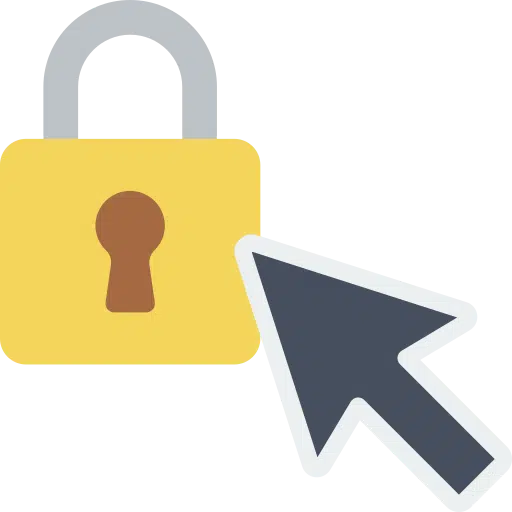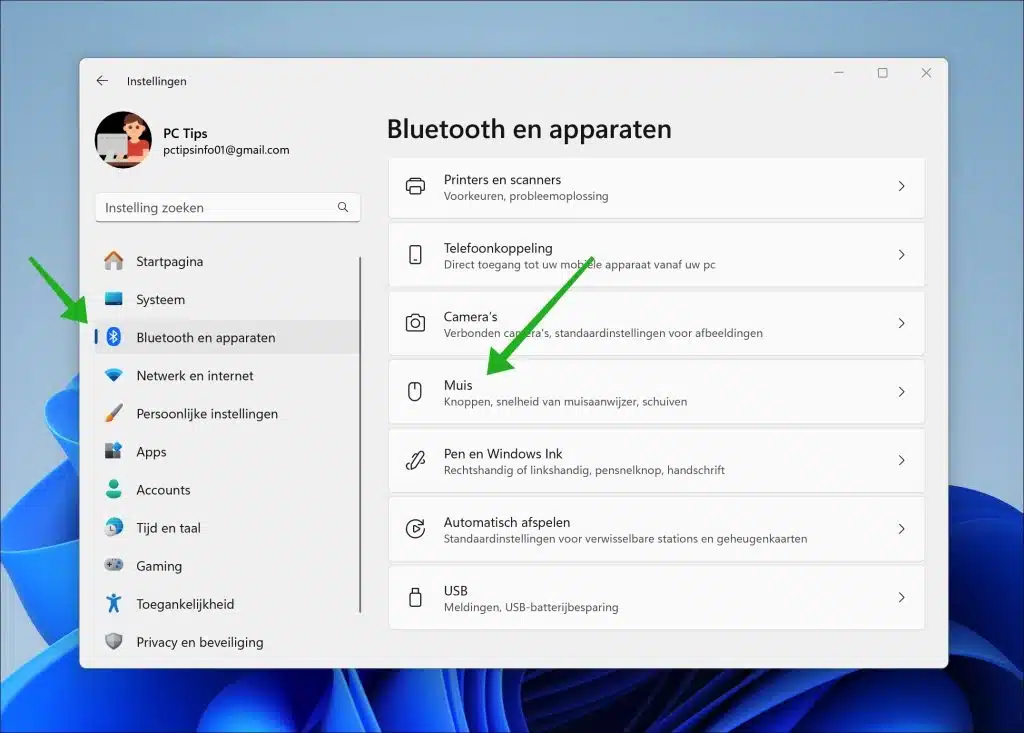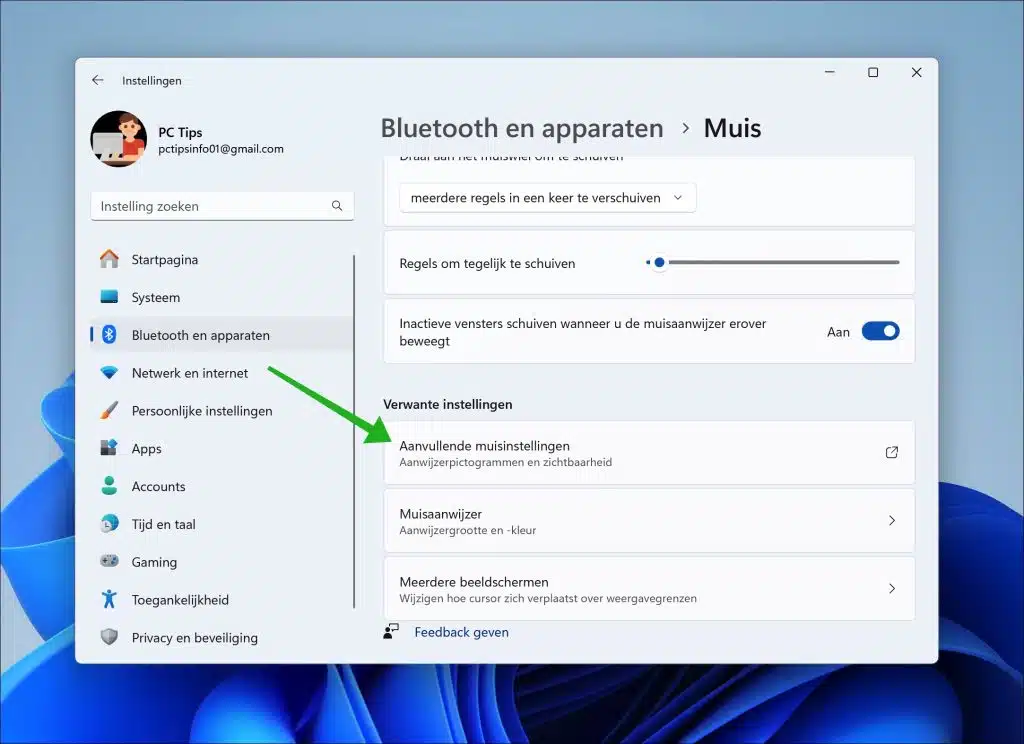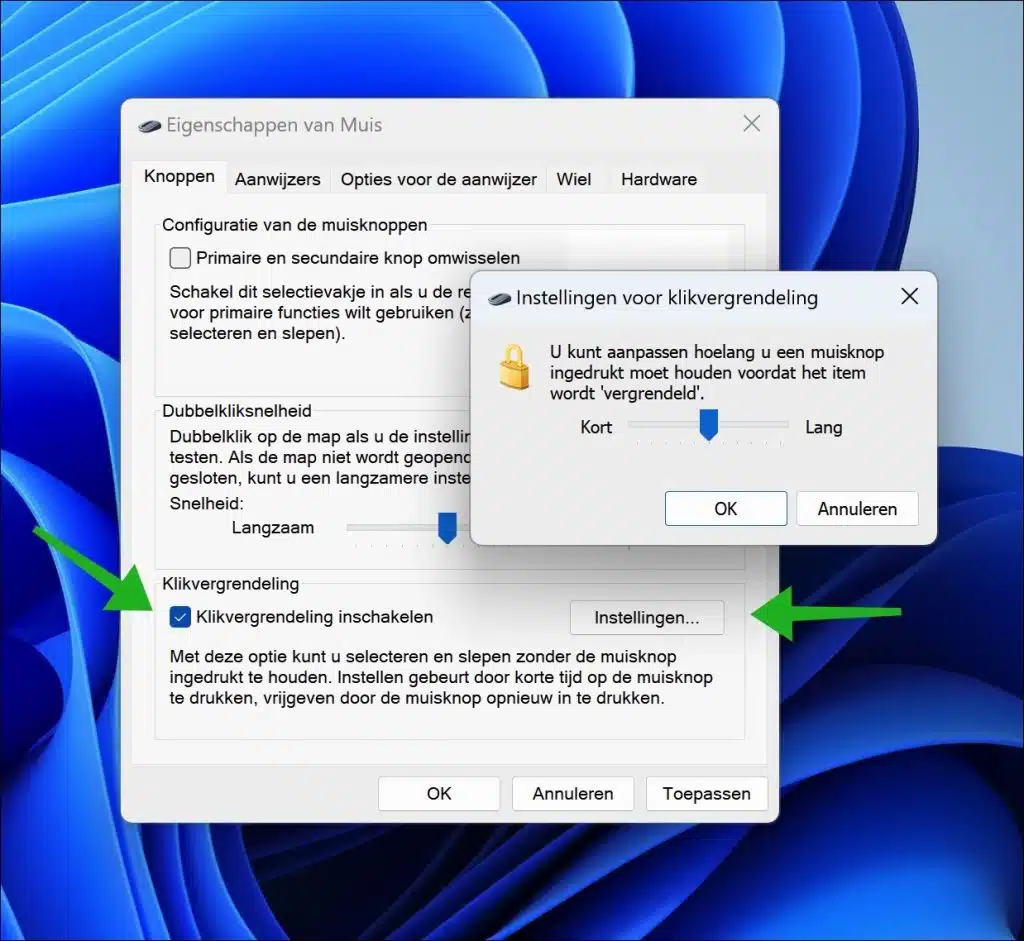Você pode ativar o bloqueio de clique no Windows 11 para simplificar e melhorar sua interação com o computador, especialmente para tarefas que exigem um clique prolongado do mouse. Depois de ativar esta opção, você poderá “fixar” ou “bloquear” um clique do mouse. Isso significa que você não precisa mais manter pressionado o botão do mouse continuamente para ações como arrastar arquivos, selecionar grandes quantidades de texto ou navegar em aplicativos gráficos. Em vez disso, você clica uma vez para iniciar a ação e novamente para encerrá-la, facilitando seu trabalho.
Esse recurso de acessibilidade é particularmente útil para pessoas que enfrentam limitações físicas que dificultam manter pressionado o botão do mouse por longos períodos de tempo. Reduz o esforço físico e melhora a interação com o computador, tornando a tecnologia mais acessível a um público mais amplo.
Além de proporcionar conforto, o click lock também oferece precisão ao executar tarefas detalhadas e detalhadas. Esteja você trabalhando com software de design gráfico, editando documentos longos ou organizando arquivos, o bloqueio de clique ajuda a reduzir erros que podem ocorrer devido à liberação acidental do botão do mouse.
Resumindo, o click lock no Windows 11 não é apenas um recurso de acessibilidade; é uma ferramenta essencial que melhora a usabilidade do seu computador. Ao usar este recurso, você fará com que seu computador funcione de forma mais eficiente e agradável, independentemente de suas habilidades físicas. É assim que funciona.
Habilite ou desabilite o bloqueio de clique do mouse no Windows 11
Clique com o botão direito no botão Iniciar. Em seguida, clique em “Configurações” no menu.
Nas configurações, clique em “Bluetooth e dispositivos” e depois em “Mouse” para abrir as configurações do mouse.
Nas “Configurações relacionadas” clique em “Configurações adicionais do mouse”.
Nas opções de “click lock” você pode ativar ou desativar o click lock do mouse. Ao clicar em “configurações” você pode ajustar quanto tempo deve manter pressionado o botão do mouse antes que o item seja ‘bloqueado’. Você faz isso arrastando o controle deslizante para curto ou longo. Clique em “OK” para confirmar as configurações.
Espero ter informado você sobre isso. Obrigado por ler!
Consulte Mais informação: